APCのUPSとQNAPのNASを連携させる方法
APCのUPS(BR1000S-JP)を購入したので、自宅のQNAPのNAS(TS-431P)に接続し、停電時の動作を設定した時のメモです。
もくじ
目的
以前より、自宅環境でQNAPのTS-431Pを使用しています。
約2年間、雷サージ対策の電源タップで夏を乗り越えてきましたが、想定外の停電が発生しても自宅のNASを安全にシャットダウンしたいと思うようになり、UPSを導入することを決めました。
機器の情報
今回登場する機器の型番とバージョン等は次の通りです。
■QNAP TS-431P
・ファームウェアバージョン:4.3.3.0262 Build 20170727
■APC BR1000S-JP
・バックアップ電力容量:600W
APCのUPS(BR1000S-JP)

今回導入を決めたのは、APCのBR1000S-JPというUPSです。
筐体に記載されている機種名は「RS 1000S」でした。
バックアップコンセント数は4口、バックアップ電力容量は600Wです。
サージ保護のみのコンセント数は4口、1000Base-TのRJ-45コネクタも付いており、サージ保護をすることができます。
また出力波形は、商用電源と波形が近い「正弦波」となっていることも決め手となりました。
TS-431PにBR1000S-JPをUSB接続

BR1000S-JPの背面の「インターフェイスポート」に付属のケーブルを接続しました。
画像を取り忘れましたが、ケーブルの反対側はUSB-Aオスになっており、PCやNASと簡単に接続することができました。
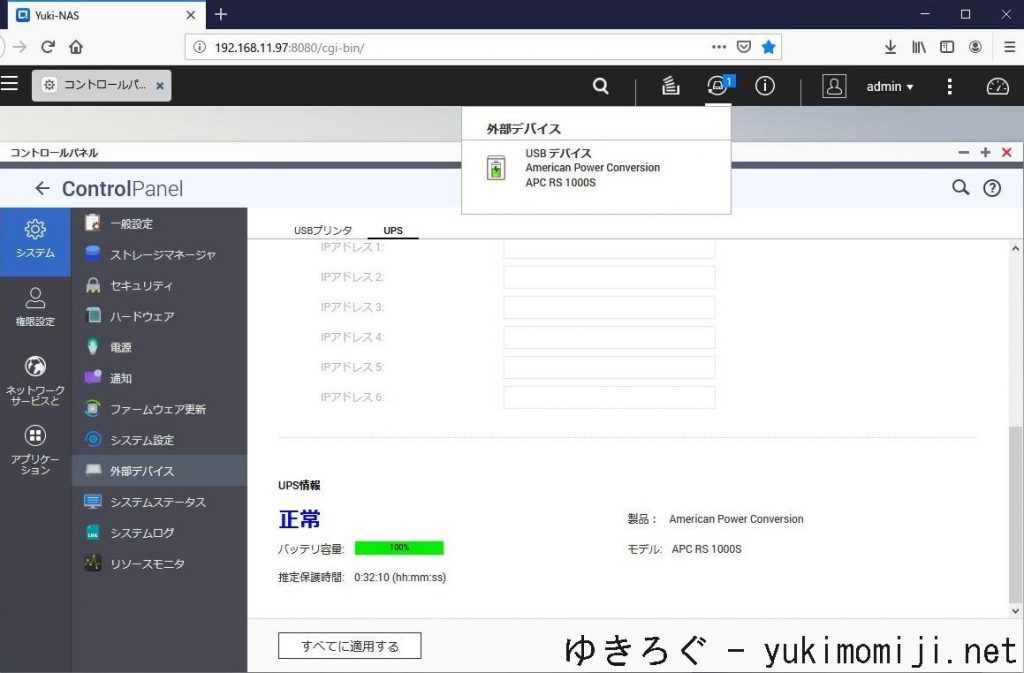
TS-431Pの背面USBポートに接続したところ自動的に認識されました。
外部デバイスとして「APC RS 1000S」が認識され、Web管理画面のコントロールパネルでもUPSの情報を確認することができ、この画面の上部で電源断時の動作の設定が可能となっています。
※ファームウェアバージョンは「4.3.3.0262」です。
BR1000S-JPとTS-431P、デスクトップパソコンの組合せですと、30分程度は電源がもつようです。
※NAS単体で確認しようと思っていましたが、我慢できずにデスクトップPCとモニタ1枚も接続した状態です。
電源断時の動作を設定
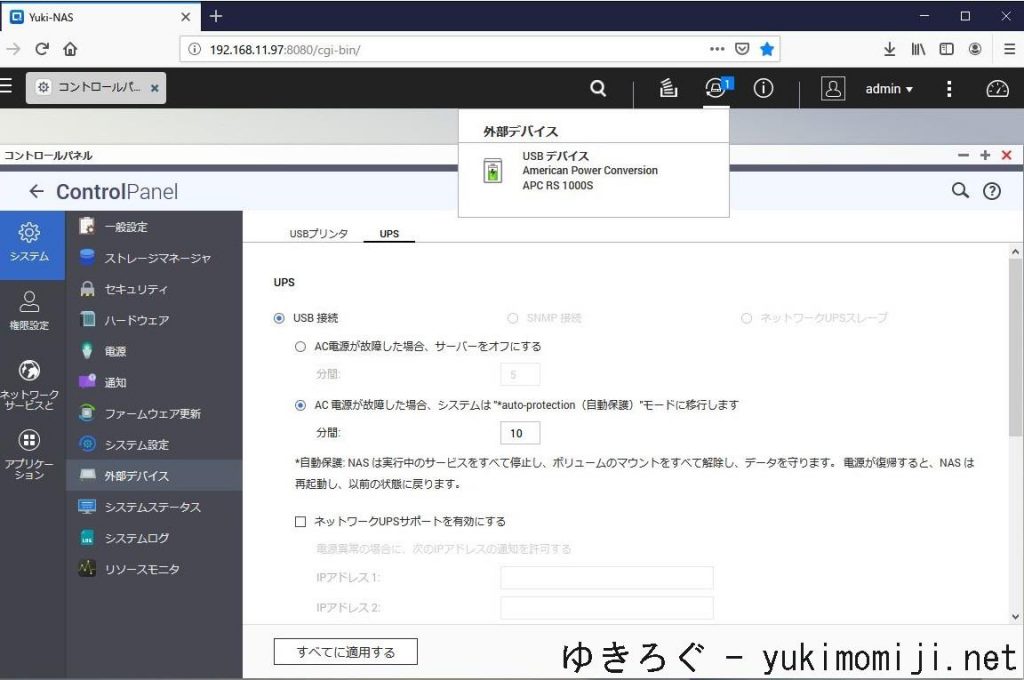
QNAPのWeb管理画面の「コントロールパネル」→「外部デバイス」→「UPS」にて、電源断時の動作を設定していきます。
今回はUPSで電源断を検知してから10分後に「auto-protection(自動保護)モード」に移行するよう設定しました。
「auto-protection(自動保護)モード」 とは、画像中の説明にも記載があるとおり、ボリュームのマウントを全て解除しデータを守り、復電後に再起動してくれる機能とのことです。
実際にUPSに給電している電源ケーブルのプラグをコンセントから抜いてみたところ、QNAPにて電源障害が検知されました。
QNAPにてメール通知設定をしているのですが「Power loss detected on UPS. System would be in auto-protection mode after 10 minute(s).」、復電後には「Power has returned to UPS. Canceling auto-protection mode.」と通知メールが飛んでくることを確認しました。
※10分待たずに復電させました。
まとめ
運用中のQNAPのNAS(TS-431P)にUPSを導入しようと思い立った際は面倒な設定が必要なのではないかと思っていましたが、APCのUPS(BR1000S-JP)とUSB接続でき、QNAPのWeb管理画面上から設定することができたので楽々でした。
購入したAPCのUPS(BR1000S-JP)には「PowerChute Personal Edition」が付属されていましたので、Windowsのパソコンとも連携することができそうです。
また、QNAPのUPS管理画面では、「ネットワークUPSサポート」の文字列が確認できたので、TS-431Pをマスターとして他の機器とも連携できるのでは無いかと思っています。
これはまた別の機会に確認してみたいと思います。
関連情報
本記事にて取り扱った機器や関連する機器のAmazonリンクを掲載します。
各商品ページのレビューには有用な情報が掲載されていることもありますので、宜しければご確認ください。
一部後継機が出ており、従来機の価格が上がっていますので、ご検討の際はお気をつけください。
また、UPS導入の前にはUPSを接続予定の機器の消費電力を確認し、UPSのバックアップ電力容量を超えないように選定してください。
NAS用HDDも2TBが手頃な価格になり、気軽にNASが構築できるようになりましたね。
以上。